操作マニュアル
メニューリスト - 追加
追加したいメニューグループの上で右クリックをしてショートカットを表示します。ショートカットメニューから[メニュー] → [メニューリスト]を選択して“メニューリストダイアログ”を表示します。
同一階層にメニューを追加する場合
- 追加したい順番の一つ上のメニューの右にある[追加]ボタン
 をクリックします。
をクリックします。
例えば、下記の図のように「商品案内」と「お問い合わせ」の間にメニューを追加したい場合は、「ホーム」の右にある[追加]ボタンをクリックします。
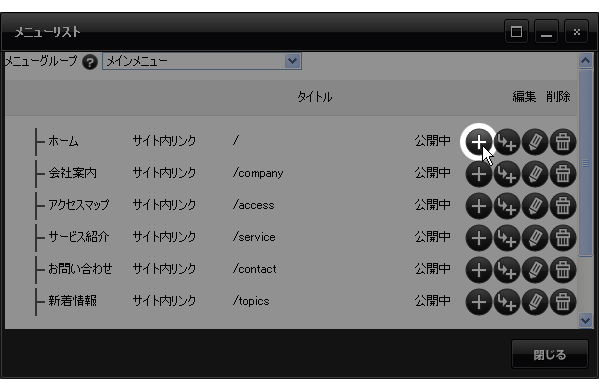
- メニューを追加するための入力項目が表示されますので、必要事項を入力します。
(間違えて[追加]ボタンを押した場合は[キャンセル]ボタン をクリックすると、元に戻ります。)
をクリックすると、元に戻ります。)
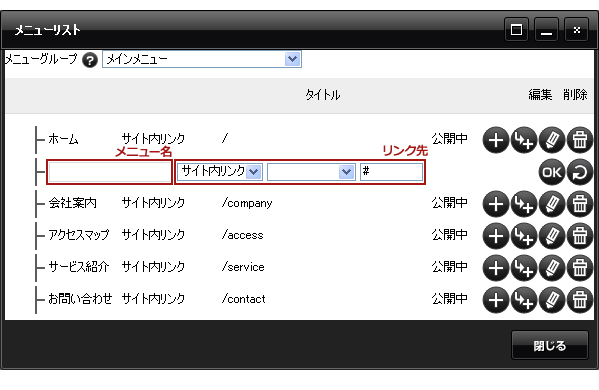
- メニュー名
メニューとして表示される名前です。 - リンク先
メニューを押したときに表示される内容を選択します。
【サイト内リンク】
サイト内の別のページへリンクしたい場合に選択します。表示したいページを右の選択肢の中から選んでください。また、そのページの特定のアンカー先にリンクしたい場合は、一番右側の入力ボックスの「♯」の後ろにアンカー名を入力します。(詳しくは下記の「アンカーへのリンク設定」を参照してください。)
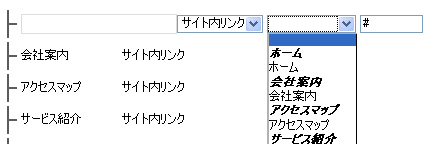
【ファイル】
サーバーブラウザにアップロードしたファイルへリンクしたい場合に選択します。入力ボックスの右側にある[参照]ボタン をクリックし表示したいファイルを選んでください。
をクリックし表示したいファイルを選んでください。

【URL入力】
外部サイトなどにリンクしたい場合に選択します。右の入力ボックスに表示したいページのURLアドレスを直接入力します。

【リンクなし】
メニュー名の表示のみで、リンクをさせない場合に選択します。リンク先がないため、メニューを押しても何もページは変わりません。

- メニュー名
- [保存]ボタン
 をクリックして完了です。
をクリックして完了です。
下の階層にメニューを追加する場合
- 親になるメニューの右にある[追加子]ボタン
 をクリックします。
をクリックします。
例えば、下記の図のように「会社案内」の下の階層にメニューを追加したい場合は、「会社案内」の右にある[追加子]ボタンをクリックします。
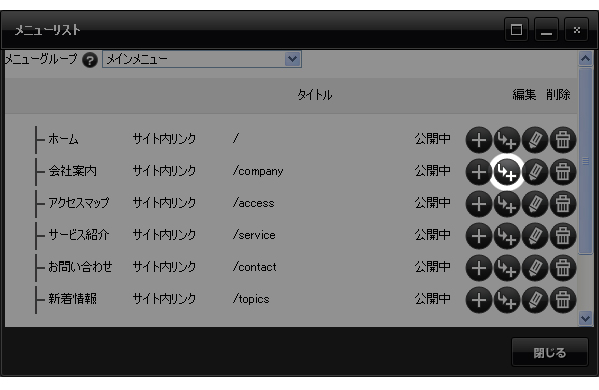
- メニューを追加するための入力項目が表示されますので、必要事項を入力します。(上記の「同一階層にメニューを追加する場合」の2を参照してください。)
下記の図は、「会社案内」の下の階層に「ごあいさつ」というメニューを追加した場合になります。
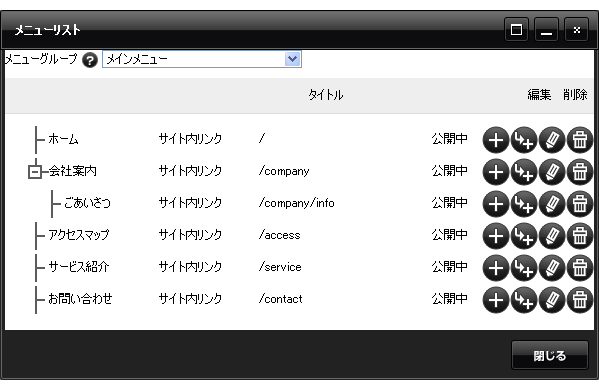
- [保存]ボタン
 をクリックして完了です。
をクリックして完了です。
下記の図は、「会社案内」の下の階層に「ごあいさつ」というメニューを追加した場合になります。
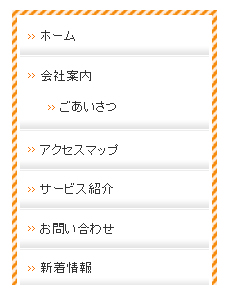
アンカーへのリンク設定
任意のページの特定の位置にリンクをさせたい場合にアンカーを利用します。(アンカーの設定方法については下記の該当ページを参照してください。)
メニューのリンク先に、あらかじめ設定したアンカーを設定する際は、「#」の後にアンカー名を入力します。

上記の場合は、リンク先をサイト内の「会社案内」というページにある「outline」アンカーに設定しています。